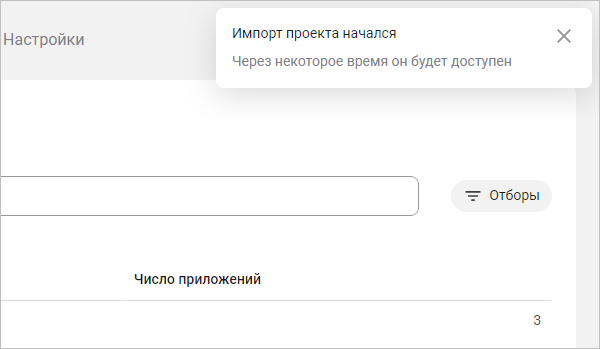Как импортировать проект из Git-репозитория
В среду разработки можно импортировать уже существующий проект из внешнего Git-репозитория. Чтобы это сделать, выполните следующие действия:
- Откройте панель управления.
- Нажмите .
- К репозиторию можно обратиться по протоколам SSH или HTTP.
- Если вы обращаетесь по SSH, заполните следующие поля:
- Название проекта.
- Адрес git-репозитория — обязательно укажите схему ssh://.
- Закрытый ключ — введите SSH-ключ для доступа к репозиторию.
- Имя пользователя/электронная почта для коммитов — если оставить эти поля пустыми, то будут использованы имя пользователя и электронная почта, указанные в панели управления.
- Основная ветка разработки — основная ветка репозитория. Все изменения (реализация нового функционала и исправление ошибок) либо изначально делаются в этой ветке, либо вливаются в нее из других веток проекта. После указания настроек подключения к репозиторию вы можете обновить список существующих веток и выбрать основную ветку из списка.
- Использовать задачи при разработке — оставьте данный переключатель в положении Истина, если вы планируете использовать задачи при групповой разработке (в дальнейшем вы можете изменить свой выбор в настройках репозитория проекта).
- Если вы обращаетесь по HTTP, заполните следующие поля:
- Название проекта.
- Адрес git-репозитория.
- Логин пользователя и пароль для доступа к репозиторию.
- Имя пользователя/электронная почта для коммитов — если оставить эти поля пустыми, то будут использованы имя пользователя и электронная почта, указанные в панели управления.
- Основная ветка разработки — основная ветка репозитория. Все изменения (реализация нового функционала и исправление ошибок) либо изначально делаются в этой ветке, либо вливаются в нее из других веток проекта. После указания настроек подключения к репозиторию вы можете обновить список существующих веток и выбрать основную ветку из списка.
- Использовать задачи при разработке — оставьте данный переключатель в положении Истина, если вы планируете использовать задачи при групповой разработке (в дальнейшем вы можете изменить свой выбор в настройках репозитория проекта).
-
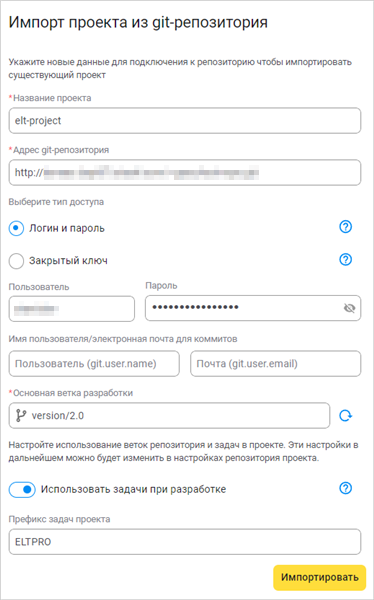
- Если вы обращаетесь по SSH, заполните следующие поля:
- Нажмите Импортировать. оповестит вас, что импорт начался, и через некоторое время вы
увидите новый проект в списке.